- 软件大小:11.13MB
- 软件语言:简体中文
- 软件类型:国产软件
- 软件类别:打印软件
- 更新时间:2018-11-05
- 软件授权:免费版
- 官方网站://www.9553.com
- 运行环境:XP/Win7/Win8/Win10
- 标签:PDF虚拟打印工具 pdfFactory Pro
pdfFactory Pro是一款非常不错的PDF虚拟打印工具,这款工具可以进行PDF文件的扫描、进行PDF文件的打印、还可以进行PDF文件的转换等操作,操作上也是简单方便的,喜欢的亲们来下载使用吧!
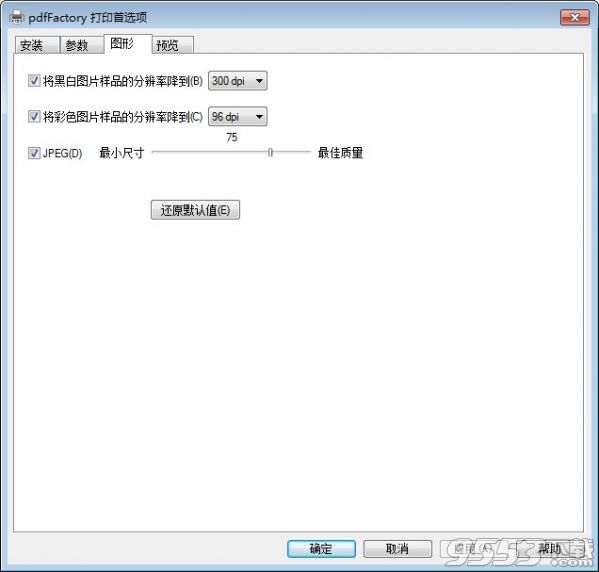
pdfFactory Pro 专业版包含了标准版本的所有功能增加了
-安全:加密和控制是否能访问 PDF 文件的下列功能:
防止打印 PDF
防止复制文本和图像
不输入密码无法打开
防止编辑(是的, PDF可以被编辑)
-书签和目录表:自动或手动创建书签来在复杂文档中管理和导航。页码,页眉,页脚和水印: 可根据需要增加文档的页码,页眉页脚及水印。
-创建PDF信笺:专业版中您可以把您的文档保存成信笺,进而应用到不同文档中。
-整合的任务标签:显示所有任务并允许你重新排列它们。
-自定义驱动: 把你的配置保存为多个打印机驱动,所以你对指定任务能快速选择它们。
-设置初始 Acrobat 显示属性:例如缩放比例、层和标签配置。
PDFFactory是PDF虚拟打印机软件,安装时中文选择方法:
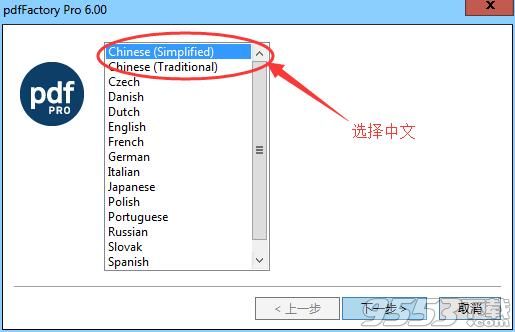
一、安装步骤
首先下载pdfFactory
解压后运行文件夹里面的文件进行安装
安装完成后打开控制面板--硬件和声音--设备和打印机,会生成一个虚拟的pdfFctoryPro打印机
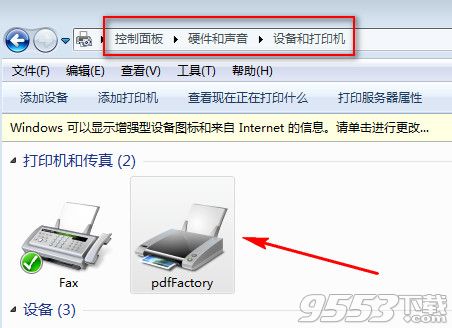
[右击]pdfFctory,选择[打印机属性],切换到[关于]页面进行注册,至此完成完装

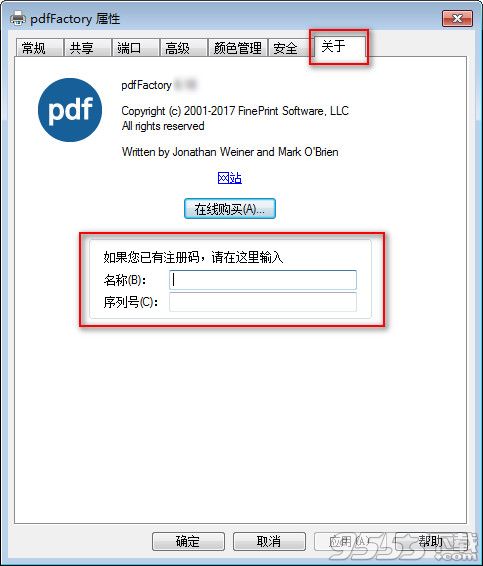

二、使用方法
单个文件转换成PDF文件
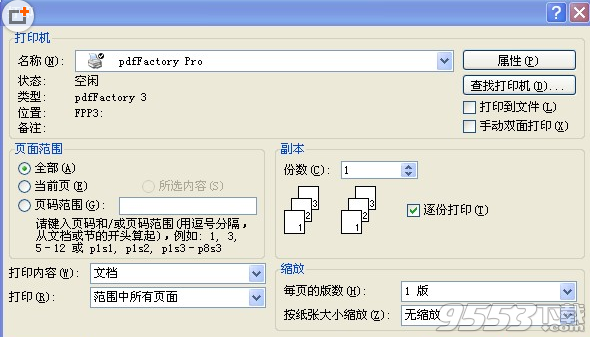
只需在打印的时候,选择PDF打印机:pdfFactoryPro进行打印即可弹出保存对话框,提示你保存你想要的PDF文件即可
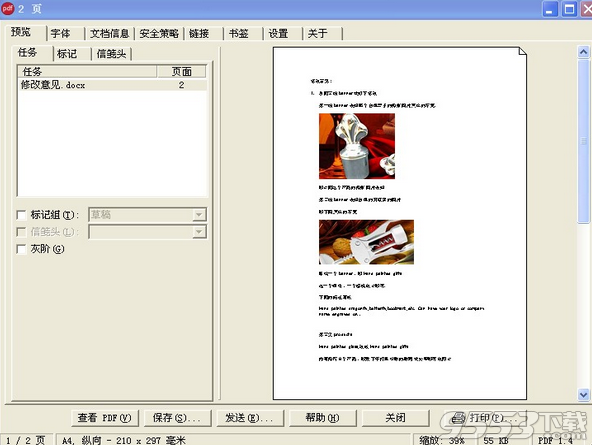
当然你也可以切换到其它选项卡对字体、文档信息进行相关设置
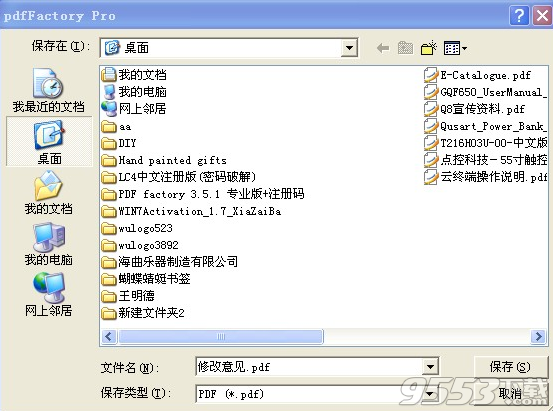
多个文件转换成一个PDF文件
这里以12张图转换成1个PDF文件为例说明使用PDF打印机的方法。
a.进入要转换的文件件,全选12图片
b.在选中图片上右单击,选择[发送到]-[pdfFactoryPro]

c.在弹出的打印选项对话框中,你可以通过左侧的任务窗格中通过拖放调整图片文件顺序

d.如果你想设置更多的文档信息,可进入相应的选项卡调整,完成后保存即可。
显示和性能改进
修正了一个错误,有时会导致旋转页面上的位图图像不正确
(仅适用于专业人士)在处理线条和形状注释时,具有更好的可用性